Modul predominant de conectare la un serviciu este parola alfanumerice. De-a lungul anilor, cheile fizice de securitate au apărut pentru a oferi o metodă mai sigură de conectare la conturi sau la un dispozitiv. Dar nu mulțumesc în niciun caz hackerilor care au încălcat sistemul convențional de parole cu tactici precum phishingul prin e-mail și keylogging (printre alte tehnici), soluții precum aplicațiile de autentificare și verificarea în doi factori a apărut.
Cuprins
- Ce sunt cheile de acces?
- De ce aveți nevoie pentru a activa cheile de acces
- Cum să creați o cheie de acces pe telefon sau tabletă
Videoclipuri recomandate
Uşor
10 minute
Un iPhone sau Android telefon
Dar fiecare soluție vine cu propriul set de dezavantaje, ușurința de utilizare fiind unul dintre ele. Chiar și cu autentificare cu doi factori, sosirea codului 2FA depinde de conectivitatea celulară. Pentru a rezolva aceste deficiențe de securitate, giganții tehnologici – inclusiv Microsoft, Google și Apple – și-au unit mâinile pentru a crea un sistem de conectare fără parolă.

Ce sunt cheile de acces?
Soluția a fost cheile de acces, un sistem care renunță la parole în favoarea unor metode mai sigure de verificare pe dispozitiv, cum ar fi potrivirea feței, verificarea amprentei sau chiar codul PIN pe care utilizatorii îl introduc pentru a-și debloca telefonul. Ideea este să scăpăm de sistemul de parole și, odată cu el, de toate riscurile și bătăi de cap cu el. În plus, cheile de acces elimină, de asemenea, autentificarea cu doi factori din ecuație, deoarece cheile de acces sunt în esență o confirmare că sunteți proprietarul dispozitivului dvs.
Dezvoltat în colaborare cu Alianța FIDO și Consorțiul World Wide Web (W3C), cheile de acces sunt în sfârșit, gata să închei problemele de conectare cu parola pe toate dispozitivele dvs. de calcul, inclusiv pe smartphone-uri. Dacă toate acestea sună convenabile și liniștitoare, citiți în continuare pentru a afla pașii pentru activarea sistemului de chei de acces pe telefon și tabletă.
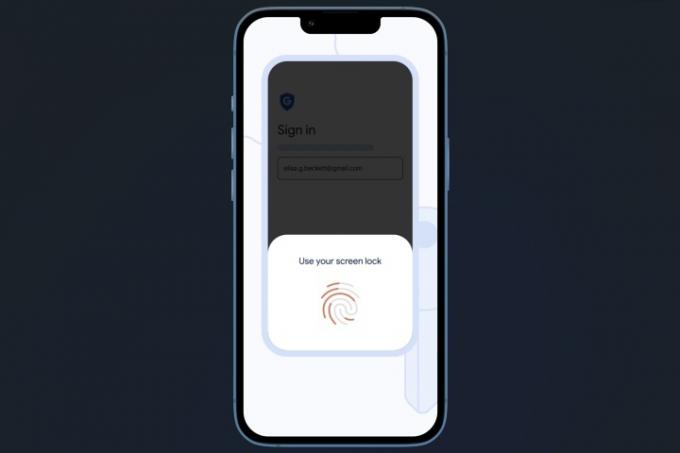
De ce aveți nevoie pentru a activa cheile de acces
Cheile de acces pot fi activate atât pe platformele mobile, cât și pe cele desktop. Dacă doriți să activați cheile de acces pe dvs smartphone, asigurați-vă că rulează cel puțin iOS 16 sau Android 9. De asemenea, dacă intenționați să utilizați o cheie de securitate fizică, cum ar fi cele produse de Yubico, asigurați-vă că este cel puțin certificată FIDO-2.
Pentru a configura cheile de acces pe desktop, asigurați-vă că computerul rulează Windows 10 sau macOS Ventura. În plus, browserul la alegere trebuie să fie actualizat și la Edge v109, Chrome v109 sau Safari v16 sau o versiune ulterioară. Cerința finală este ca dispozitivul dvs. să aibă deja configurată o blocare a ecranului și să accepte și conectivitate Bluetooth.
Dacă doriți să activați sistemul de chei de acces pe iPhone sau iPad, acestea sunt stocate ca parte a dvs iCloud Keychain și, de asemenea, sincronizați pe toate dispozitivele pe care v-ați conectat cu același Google cont. Din fericire, vă puteți recupera cheile de acces dacă pierdeți sau pierdeți dispozitivul.
Tot ce trebuie să faceți este să vă accesați contul Google și să introduceți cheia de autentificare — codul PIN, model sau parola — a dispozitivului pierdut. Cu toate acestea, rețineți că cheile de acces stocate pe o cheie de securitate fizică nu pot fi recuperate dacă dispozitivul este pierdut. Un alt aspect important de reținut este că ar trebui să activați cheile de acces numai pe dispozitivele dvs. personale.
Cum să creați o cheie de acces pe telefon sau tabletă
Deoarece aici avem de-a face cu platforme mobile, ne vom concentra pe Android și iOS. Dacă ești un telefon cu Android utilizator, cheile de acces sunt stocate în Managerul de parole Google și sunt sincronizate între toate dispozitivele cu același cont Google conectat. Pentru proprietarii de dispozitive Apple, brelocul iCloud este cel care dă o mână de ajutor.
Pașii pentru crearea unei chei de acces sunt în mare parte aceiași pentru majoritatea site-urilor web, deși pot exista unele diferențe subtile în funcție de site-ul/aplicația pentru care creați o cheie de acces. De exemplu, iată un ghid pas cu pas pentru crearea unei chei de acces pentru contul dvs. Google - atât pe Android, cât și pe iOS.
Pasul 1: Pe telefon, deschideți browserul web la alegere și deschideți site-ul web cu cheie de acces. Acum veți ajunge pe o pagină în care trebuie să vă conectați cu contul dvs. Google.
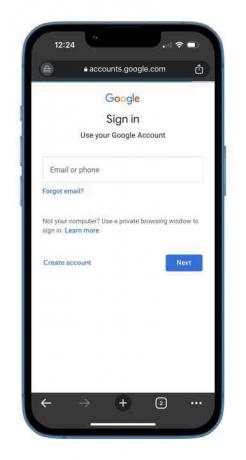
Pasul 2: În funcție de autentificarea cu doi factori, veți primi o notificare prin e-mail și/sau un Google prompt de notificare care vă cere să verificați dacă chiar dvs. ați introdus parola și ați încercat log in. Dacă nu ați activat autentificarea cu doi factori, veți fi direcționat direct la pagina următoare după introducerea parolei.

Legate de
- Cum să scapi de ID-ul Apple al altcuiva de pe iPhone-ul tău
- Cel mai recent iPhone SE de la Apple poate fi al tău pentru 149 USD astăzi
- Cum să adăugați widget-uri pe ecranul de blocare al iPhone-ului pe iOS 16
Pasul 3: În configurarea cheii de acces, veți vedea o listă cu toate dispozitivele pe care v-ați conectat. Pentru unele dintre dispozitive, cheile de acces au fost create automat, deoarece dispozitivele Android creează automat cheile de acces atunci când accesați contul dvs. Google. Pentru alții, cum ar fi un iPhone sau iPad, trebuie să apăsați pe albastru Folosiți cheile de acces buton.

Pasul 4: După ce apăsați pe butonul albastru și verificați solicitarea brelocului iCloud, pe ecran va apărea o solicitare care vă va spune că a fost creată o cheie de acces pentru dispozitiv. Apăsați pe albastru Terminat, și ești gata să pleci. Data viitoare când încercați să vă accesați contul Google, dispozitivul vă va verifica identitatea printr-o scanare a feței, autentificare cu amprentă sau blocarea ecranului.

Pasul 5: Puteți verifica că a fost creată o cheie de acces pentru iPhone sau iPad accesând Setări și urmând această cale: Parole > google.com > Opțiuni cheie de acces. Dacă cheia de acces a fost creată, veți vedea Creat azi scris împotriva opțiunii cheie de acces.
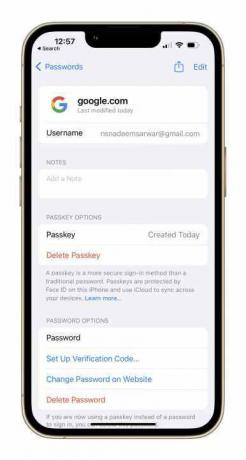
Cheile de acces sunt un plus de securitate, deoarece blochează datele de conectare ale contului și se bazează pe identitatea unică a dispozitivului din mână. Dacă vă vindeți dispozitivul sau treceți la altul, puteți oricând să ștergeți cheia de acces din secțiunea Setări a iPhone-ului dvs. sau vizitând tabloul de bord al dispozitivului din contul dvs. Google.
Recomandările editorilor
- Voi fi furios dacă iPhone 15 Pro nu primește această funcție
- Cum să descărcați iOS 17 beta pe iPhone chiar acum
- Cum să transformați o fotografie live într-un videoclip pe iPhone
- Am încercat să-mi înlocuiesc GoPro cu acest nou telefon și camera sa inteligentă
- Folosesc un iPhone de 14 ani. Pixel Fold m-a făcut să vreau să mă opresc
Îmbunătățește-ți stilul de viațăDigital Trends îi ajută pe cititori să țină cont de lumea rapidă a tehnologiei cu toate cele mai recente știri, recenzii distractive despre produse, editoriale perspicace și anticipări unice.




